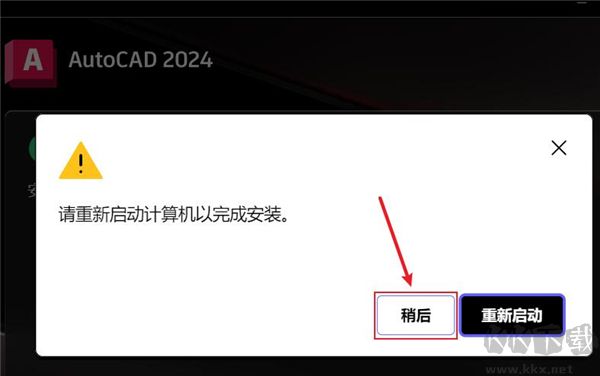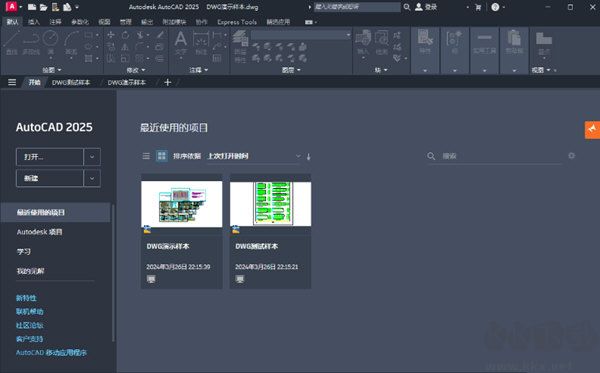AutoCAD专业版:一款功能强大的计算机辅助设计软件,适用于多个领域,例如适用于机械、建筑、电子、航空航天、装潢等。软件拥有出色的绘图和编辑功能,从而用户可以轻松地创建和编辑各种类型的图形,支持多种文件格式,如DXF、DWG、DGN等,为用户带来超级大的便利!!!
AutoCAD专业版配置要求
操作系统:64位 Windows 10
处理器:2.5 GHz (3+ GHz建议)多核处理器
内存:8 GB RAM(16 GB或更高建议)
显卡:1 GB GPU,支持DirectX 11(4 GB GPU,支持DirectX 12建议)
存储空间:7 GB可用空间(固态硬盘建议)
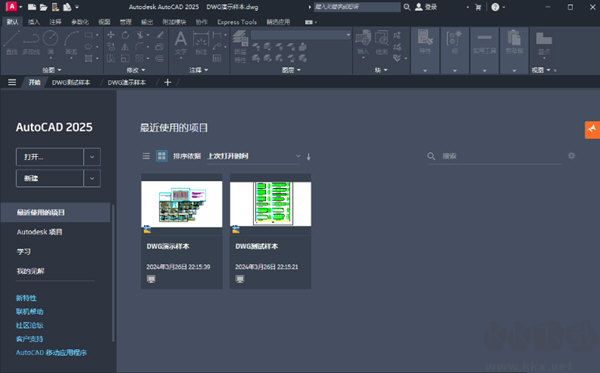
AutoCAD专业版快捷键大全
1、ALT+TK:快速选择
2、ALT+NL:线性标注
3、ALT+VV4:快速创建四个视口
4、ALT+MUP:提取轮廓
5、Ctrl+B:栅格捕捉模式控制(F9)
6、Ctrl+C:将选择的对象复制到剪切板上
7、Ctrl+F:控制是否实现对象自动捕捉(F3)
8、Ctrl+G:栅格显示模式控制(F7)
9、Ctrl+J:重复执行上一步命令
10、Ctrl+K:超级链接
11、Ctrl+N:新建图形文件
12、Ctrl+M:重复上一个命令
13、Ctrl+O:打开图象文件
14、Ctrl+P:打印当前图形
15、Ctrl+Q:打开关闭保存对话框
16、Ctrl+S:保存文件
17、Ctrl+U:极轴模式控制(F10)
18、Ctrl+v:粘贴剪贴板上的内容
19、Ctrl+W:对象追踪式控制(F11)
20、Ctrl+X:剪切所选择的内容
21、Ctrl+Y:重做
22、Ctrl+Z:取消前一步的操作
23、Ctrl+1:打开特性对话框
24、Ctrl+2:打开图象资源管理器
25、Ctrl+3:打开工具选项板
26、Ctrl+6:打开图象数据原子
27、Ctrl+8或QC:快速

AutoCAD专业版常见问题
性能问题: 在使用AutoCAD 2025时,可能会出现软件反应速度慢或者图形显示不流畅的情况。解决方法包括清理电脑垃圾文件、升级硬件设备、优化软件设置以提升性能。
文件兼容性问题: 有时候,打开或保存文件时可能会出现兼容性问题,导致文件损坏或格式错误。解决方法包括使用兼容的文件格式、更新软件版本或者安装对应的文件转换插件。
学习使用问题: 对于新手用户来说,功能和操作可能比较复杂,不易上手。解决方法可以通过学习相关的教程、参加培训课程或者向资深用户请教来提高使用技巧。
许可证激活问题: 在安装和使用AutoCAD 2025时,可能会出现许可证激活错误或许可证失效的情况。解决方法包括检查许可证信息、重新激活许可证或者与软件厂商联系解决。
兼容性问题: AutoCAD 2025在特定操作系统或者硬件环境下可能会出现兼容性问题。解决方法包括检查系统和硬件要求、更新驱动程序或者升级操作系统来解决兼容性问题。
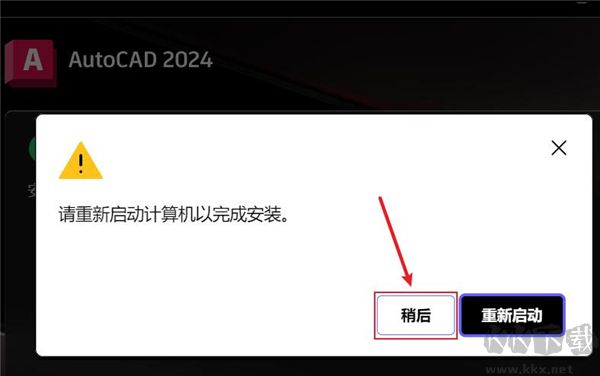
AutoCAD专业版软件优势
1、共享联通交流工具
AutoCAD2025大幅提高协同设计效率,软件中集成了一个类似QQ的交流工具,可以在设计时通过网络交互与项目伙伴共享,提高开发速度。
2、兼容性增强
AutoCAD2025支持Windows 11,不用担心 Windows 11 是否支持 Autocad,最新的 AutoCAD 2024 可以在 Windows 11 中完美运行,并且添加了一些触摸屏功能。
3、共享设计视图
对于自己设计好的视图,可以将其共享,并发布到 Autodesk A360 中的安全、匿名位置。
4、对于PDF的支持
您可以将几何图形、填充、光栅图像和 TrueType 文本从 PDF 文件导入到当前图形中。
5、新建文件标签
和office标签实现的功能一样,该版本中也加入了这个功能,方便我们在不同的设计间切换。
6、具备动态地图
场景建模具有写真性,更贴近实际,可以将您的设计与真实地图结合,在真实场景中建模,更准确地预览设计效果。